- ホーム >
- 基礎知識 >
- インターネットの仕組み >
電子メールの仕組み ~ POP・SMTPとは ~
最近では、LINEなどのアプリが普及し、携帯メールですら使用頻度は少なくなりました。そのため、多くの若い人がパソコンでメールを利用したことがないという時代になっています。
しかしそうした現在でも、パソコンを利用した電子メールは、企業間における文書のやり取りやデータの送付などに欠かすことのできないツールとなっています。
実際に、社会に出てパソコンメールのスキルがないことに直面する新人も多いようです。メールの使い方については、基本操作 メール編 で詳しく解説していますが、まずは電子メールの仕組みを理解しておきましょう。
パソコンのメールも携帯電話のメールも基本的には同じ仕組みのサービスです。では、電子メールの中身はどのような構造になっているのかというと、
「ヘッダ」と「ボディ」
の2つの部分から成り立っています。
ヘッダ部分は、データ伝送 で学習したパケットのヘッダと同様に、そのメールに関する情報が記述されています。具体的には、メールのタイトル、送信者の名前やメールアドレス、送信日付、宛先のメールアドレスなどです。
つまり、送信元の情報が記載されており、誰が、どこから、どのような経路で送信したのかわかるようになっています。この情報によって迷惑メールの判別なども行われます。
下図は、メールソフト「Outlook」のヘッダ情報が確認できるプロパティ画面のイメージです。
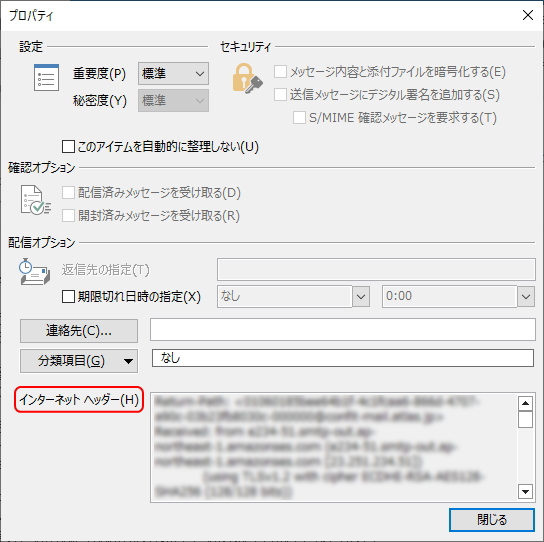
本項ではヘッダ情報の詳しい解説は割愛しますが、スクロールバーが確認できるとおり、かなりのボリュームの情報が格納されていることがわかります。
そして「ボディ」は、メッセージの本文になります。
このヘッダとボディがセットでメールとして転送されていきます。上図のヘッダの情報は文字データであり、ヘッダはテキストだけのデータになります。そしてボディも当然テキストだけのデータです。
詳しくはこれから学習していきますが、
電子メールはテキストデータしかやり取りできない
という仕組みになっています。
テキストデータとは、文字情報だけのファイルでレイアウトや修飾情報などが含まれない単純なファイルのことです。(詳しくは、ファイル管理編 ファイルとは を参照してください)
そのため、電子メールの中身については単純に、上からヘッダ情報が記述され、下にボディのメール本文が記述されたテキストファイルとなっています。
ただし、メールには添付ファイルとして他のファイル形式を添付して送信することができます。この場合はどうなるのかというと、テキストデータに変換して送信しているのです。
本項ではまず、電子メールはテキストデータしかやり取りすることができないという原則を覚えておきましょう。
では次に、電子メールはどのようにインターネット上を転送されて行くのでしょうか?
電子メールを利用するには、Outlookなどのアプリケーションソフトを使います。こうしたメールを送受信することのできるアプリケーションソフトを「メーラー」と呼びます。
メーラーで本文を作成して、送信先のメールアドレスに送信すれば、世界中のどこにでも瞬時に届けることができます。インターネットのWWW以外の大きな要素の一つです。
さらに、WordやExcel、画像などのテキスト以外のファイル(Wordファイルはテキストファイルではありません)を添付できるというメリットもあり、WWWと並んで広く普及しました。
メールアドレスは、IPアドレスとは(1) で学習したIPアドレスやドメインと同様に、世界唯一のユニークな文字列でなければならず、重複することはできません。メールアドレスにしたがって、メールはインターネット上を転送されて行きます。
では、メールアドレスにしたがってどこへ届けられるのかというと、
メールは直接相手のパソコン等に届くわけではない
ことをまず理解しておく必要があります。
そもそも、IPアドレスとは(2) で学習のとおり、インターネット上の住所であるIPアドレスが、すべてグローバルアドレスであれば個別のパソコンを指定することが可能になりますが、プライベートアドレスやDHCP等の動的アドレスである場合、インターネット側(送信者)から端末まで指定することができません。個別のパソコンまで届けることができないのです。
では、どこまでなら届けられるのかということですが、メールアドレスは「ohtani@angels.com」のような表記をします。@の右側はドメイン名になります。
ドメインはDNSによってサーバと紐づけされているIPアドレスでした。ということは、上のアドレスの場合「angels.com」に紐づけられているIPアドレスのサーバに届けられることになります。
一般的に多くの場合はプロバイダとインターネット契約し、その契約時にメールアドレスを取得します。その場合は、契約しているプロバイダのサーバまで届けられることになります。メールの最終到着地点は、メールアドレスのドメインと紐づけられたサーバコーンピュータまでとなります。
したがって、受信者がメールを見るためには、
契約しているメールサーバに自分宛のメールをもらいに行く必要がある
のです。
メールはパソコンやスマホに直接に届くと思われがちですが、ウェブページの閲覧と同様(WWWサーバとメールサーバの違いはありますが)、サーバからダウンロードしなければ自分のパソコンに取り込まれないのです。
受信の操作はメーラーの「送受信」というボタンで行います。ただし、メーラーの起動と同時に受信が自動的に行われるため、受信作業をほとんど意識することはありません。
スマートフォンの場合は、サーバからメールが到着した「通知」を受ける機能があり、通知を受け取ると、アプリが自動的にサーバからメールを受信してくる機能があります。
そのため、ほぼリアルタイムでメールがスマホ本体に届くことになりますが、実際の仕組みはパソコンのメーラーと同じで、本体までメールが届いているわけではありません。iPhoneの場合では「プッシュ」というリアルタイム受信、「フェッチ」という指定した一定期間で受信する設定が可能となっています。
また、Yahoo!メールやGmailといったインターネット上で無料で利用できるフリーメールなどは、メールが届くとプッシュ機能により通知されるのが一般的です。(フリーメールの使い方については、基本操作編 Yahoo!メールを利用する を参照してください)
では、もう少しすすめましょう。
こうした電子メールの送受信においても、当然プロトコルにしたがって通信が行われています。
送信はSMTP(エスエムティーピー)、受信はPOP(ポップ)
という2種類のプロトコルが使用されます。
SMTPは「Simple Mail Transfer Protocol」の略、POPは「Post Office Protocol」の略になります。
このことから、
電子メールは送信と受信で異なるプロトコルを使う
という特徴があります。
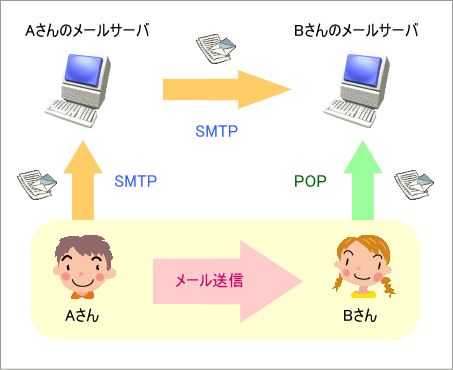
上図のとおり電子メールの送受信の流れは、
1.Aさんが、メーラーで電子メールを送信
2.Aさんのメールサーバにメールを転送
3.DNSにより、Bさんのメールサーバを検索(メールアドレスのドメインよりIPアドレスを検索)
4.Bさんのメールサーバにメールを転送
5.Bさんのメールサーバからメールをダウンロード(Bさんがメールをダウンロードするまで保管)
6.Bさんのメーラーで電子メールを見る
という流れになります。
Aさんがメールを送信する時と、AさんのメールサーバからBさんのメールサーバに転送される時はSMTPプロトコル、Bさんがメールサーバからメールをダウンロードする時はPOPプロトコルで通信されます。
それぞれSMTPサーバ、POPサーバと呼ばれる場合もありますが、基本的にはメールサーバにどちらも内包されています。メーラーの設定にはSMTPサーバとPOPサーバの設定箇所があり、それぞれ指定するようになっています。(同じメールサーバであるため、どちらも同じ場合が多いです)
電子メールは受信相手のPOPサーバまで転送され、受信相手がPOPサーバからメールをダウンロードするまで、メールサーバに保管されたままになります。
POPは現在のバージョンを付けて、
POP3(ポップ スリー)
と呼ばれることもあります。
ただし、メール受信のプロトコルはPOP3だけではありません。
IMAP(アイマップ)
というプロトコルもあります。
IMAPは「Internet Message Access Protocol」の略になります。IMAPは、メールをダウンロードしないでサーバに置いたまま見ることができます。
そのため、サーバ上から削除しない限り、異なる端末でもIMAPサーバ上でメールを見ることができます。ダウンロードも可能ですが、基本的にはサーバ上でメールを見ることを前提としたプロトコルとなっています。
サーバにアクセスできればどの端末からでもでも見ることができるため、モバイル環境では大変便利なプロトコルです。
最新のバージョンを付けて、
IMAP4(アイマップ フォー)
と呼ばれることもあります。
IMAPを利用する場合は、プロバイダ(サーバ)とメーラーが双方とも対応している必要があります。
一方POPも、設定によりサーバにメールを残すことは可能ですが、本来の意味からすると、ダウンロードするとサーバ上にメールが残らない仕組みとなっています。
また、こうした仕組みから、電子メールは自分から自分のメールアドレスに送信して受信することも可能です。
更新履歴
- 2008年7月25日
- ページを公開。
- 2009年5月17日
- ページをXHTML1.0とCSS2.1で、Web標準化。レイアウト変更。
- 2018年1月30日
- ページをSSL化によりHTTPSに対応。
- 2023年2月6日
- 内容修正。
参考文献・ウェブサイト
当ページの作成にあたり、以下の文献およびウェブサイトを参考にさせていただきました。
- 文献
- 図解入門 インターネットのしくみ
- メールデータの構造
- https://takami-hiroki.hatenablog.com/entry/20110209/p1
- Mail Server - SMTP/POP/IMAP
- https://www.infraexpert.com/info/server13.html
- 管理人のつぶやき
- Twitterのフォローお願いします!
